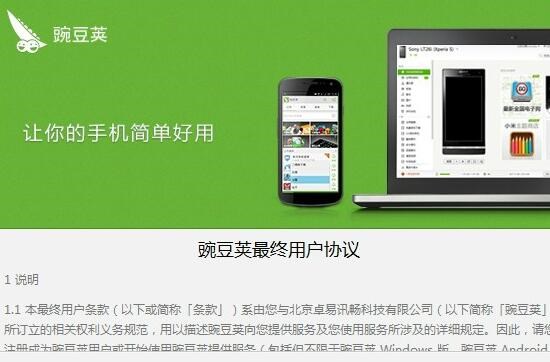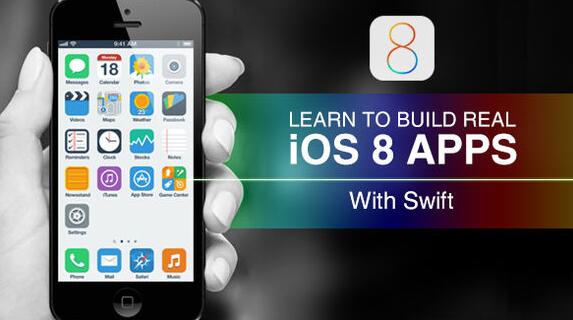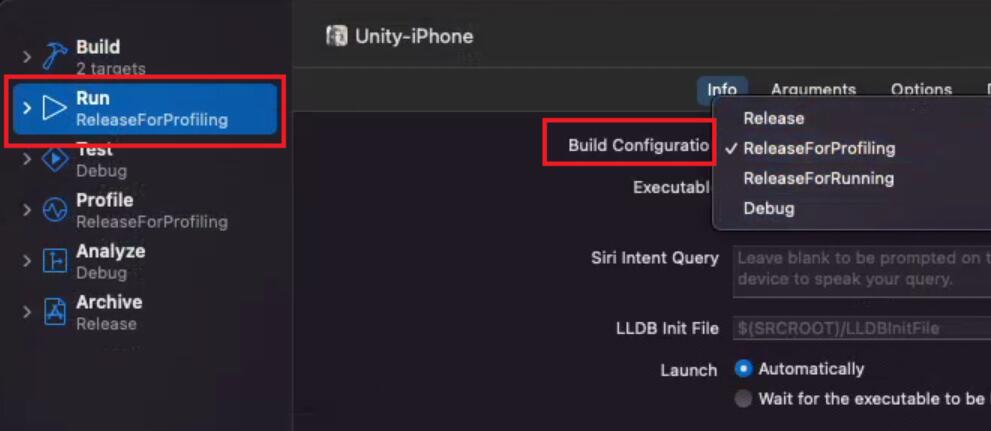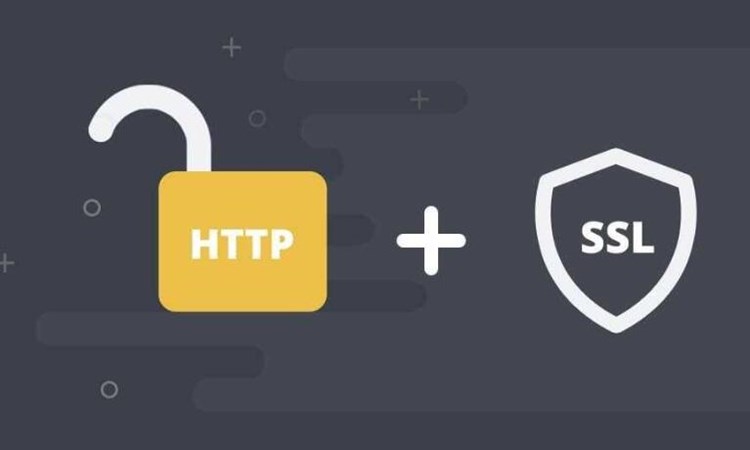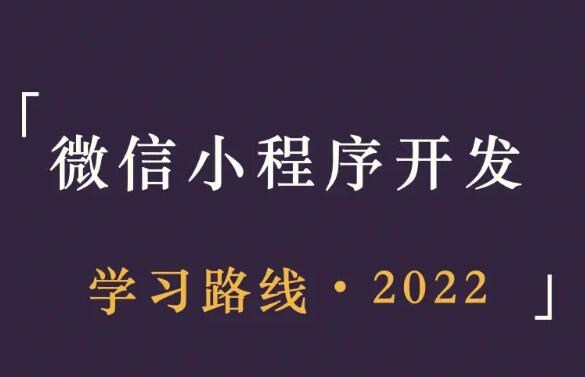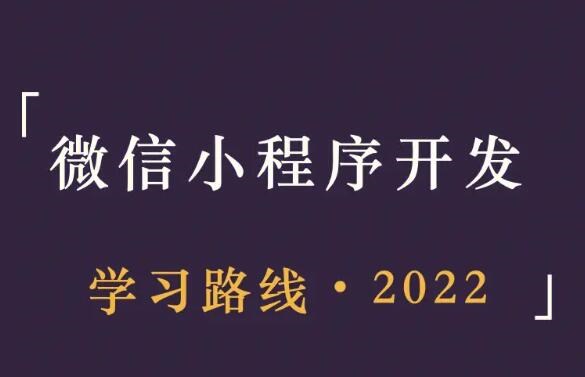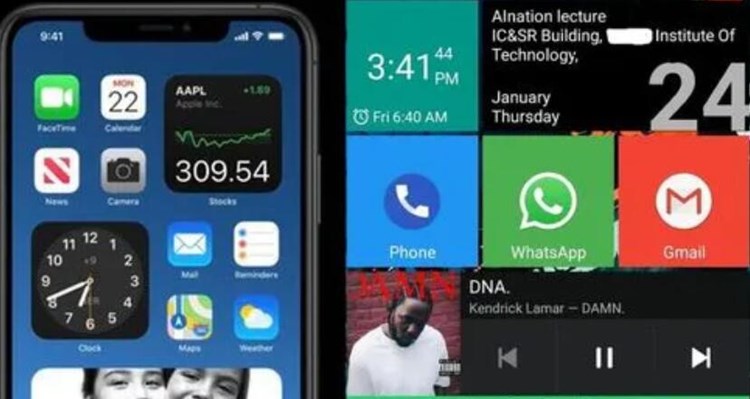Cocos Creator是一种基于JavaScript的游戏开发引擎,可以用于开发2D和3D游戏。通过Cocos Creator,开发者可以轻松地开发跨平台的游戏应用,包括iOS和Android等移动平台。
本文将详细介绍如何使用Cocos Creator打包苹果App。以下是整个流程的步骤:
步骤1: 准备工作
在开始之前,您需要确保您的电脑上已经安装了以下软件:
1. Xcode:苹果的开发工具套件,您可以从Mac App Store上下载并安装。
2. iOS 开发者账号:若您打算将应用程序发布到App Store,您需要拥有一个有效的iOS开发者账号。
步骤2: 创建Cocos项目
打开Cocos Creator,在欢迎界面点击“新建项目”,填写项目名称和保存路径,并选择“空项目”模板。
步骤3: 编写游戏逻辑
在Cocos Creator中使用JavaScript编写游戏逻辑。您可以通过拖拽组件、脚本,或者编程方式来创建场景、角色、动画等元素。请确保您的游戏在模拟器或浏览器中正常运行。
步骤4: 构建项目
在Cocos Creator的界面中,选择“项目”->“构建”或者按下”Cmd/Ctrl + B”键打开构建面板。在构建面板上,选择“原生平台”并点击“构建”。
步骤5:配置Xcode项目
构建完成后,您会得到一个Xcode项目文件,打开它。在Xcode中,选择“TARGETS”的项目设置,检查和配置以下选项:
1. General选项卡:确保选择正确的开发团队和Bundle Identifier。
2. Signing & Capabilities选项卡:选择您的开发者证书和相关的描述文件。
步骤6: 测试和调试
连接您的iOS设备到Mac电脑网站打包app苹果上,并在Xcode中选择该设备作为目标设备。然后点击Xcode左上角的“运行”按钮,苹果app打包失败Xcode会将应用程序安装在您的设备上并启动。
在您的设备上测试游戏,确保适配和功能正常。如果出现问题,您可以使用Xcode的调试功能来排查问题。
步骤7: 打包和发布
当您完成调试和测试后,可以通过以下步骤将应用程序打包为可发布的版本:
1. 在Xcode中选择“Product”->“Archive”菜单项,Xcode会自动构建和打包您的应用程序。
2. 打开“Organizer”(位于Xcode菜单“Window”下),选择适当的打包版本并点击“Upload to App Store”。
3. 按照Xcode的指引上传并提交您的应用程序到App Store。
以上就是使用Cocos Creator打包苹果App的详细介绍。希望本文对您有所帮助。如有任何问题,请随时与我联系。